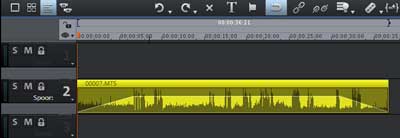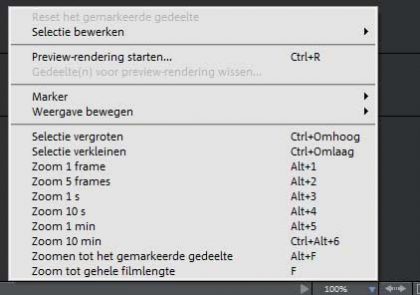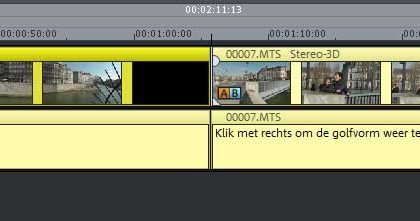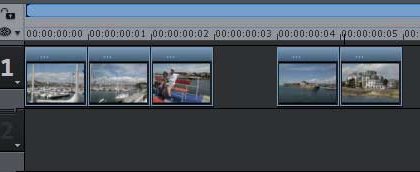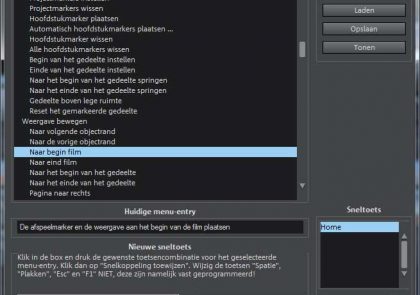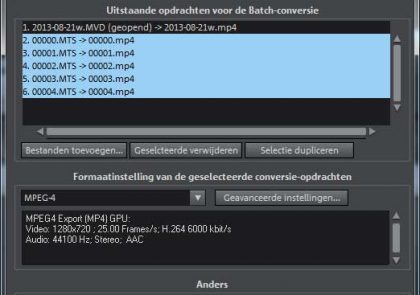
Als u meerdere video’s wilt omzetten naar een ander bestandsformaat, dan is dit snel te realiseren met de Batch-conversie. U start deze optie door in het menu te klikken op Bestand/Batch-conversie. Met de knop Bestanden toevoegen geeft u aan welke bestanden er moeten worden omgezet. U kiest het bestandsformaat in het onderste deel van het venster
Als u meerdere video’s wilt omzetten naar een ander bestandsformaat, dan is dit snel te realiseren met de Batch-conversie. U start deze optie door in het menu te klikken op Bestand/Batch-conversie. Met de knop Bestanden toevoegen geeft u aan welke bestanden er moeten worden omgezet. U kiest het bestandsformaat in het onderste deel van het venster